Instagramのストーリー機能だけで完成!ほんのり光るiPhone絵文字で、顔を隠す加工テクニックが簡単&便利
isuta / 2024年1月17日 19時0分
今回は写真に写った顔を隠したい時に役立つ、iPhone絵文字を使った加工テクニックをご紹介。
ストーリーの編集機能だけで完成する、シンプルな操作性と仕上がりが魅力です。
絵文字がほんのり光るトリックで、いつもよりかわいい仕上がりが期待できそう!
光る絵文字を使った、かわいい顔隠し加工の作り方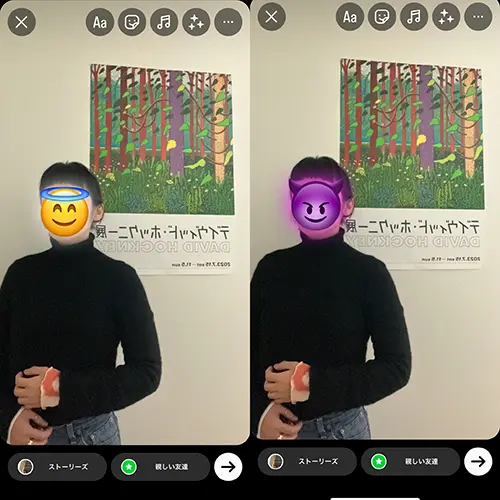
今回のアレンジで完成するのが、このような顔隠し加工です。
注目ポイントは、絵文字のアウトラインがほんのり明るく光るところ!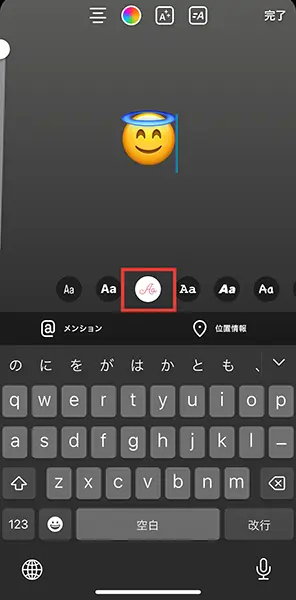
早速ストーリー編集画面を開き、加工したい画像を準備しましょう。
次にテキスト入力ボタンを選び絵文字を入力。このとき、左から3番目のフォントを使うのがポイントですよ。
今回は天使の絵文字をセレクトしました。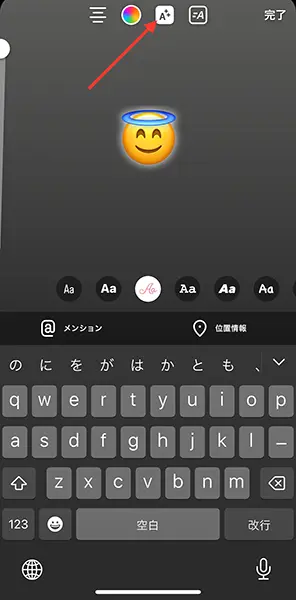
絵文字が決まったら、上部にある背景色のボタンをタップ。
これで入力した絵文字の周囲が、明るく発光するようになりました。
あとは、この光った絵文字を顔の位置へ持ってくればOK。
ストーリーとiPhone絵文字だけで簡単に完成するので、ぜひ一度試してみてくださいね。
テキストカラーを変更するのもおすすめ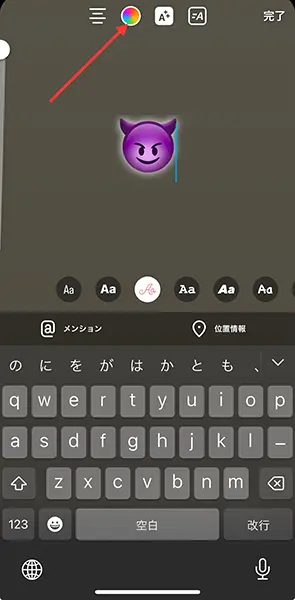
少しアレンジを加えて、発光する色合いを絵文字に合わせたカラーに変更してみるのも良いかもしれません。
絵文字を入力したら、上部にあるカラーボタンを選択。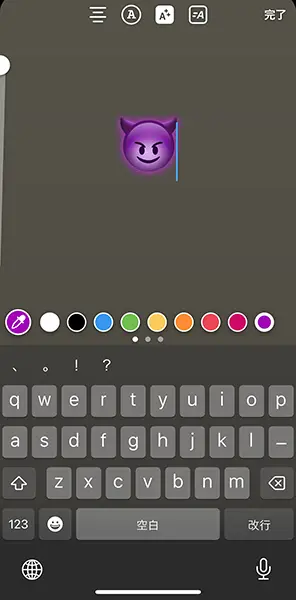
イラストに含まれる色味を、カラーチャートボタンから選んでみてください。
こだわりたい方は、スポイト機能を使った絵文字や画像内から色を抽出するのもありかも!
フォントカラーを変えると、光っていることがより目立つようになりました。
簡単なハートの絵文字でも、背景画像に合う色味で光らせれば、特別感のある加工に仕上がります。
目元隠しにはメガネ&サングラスが大活躍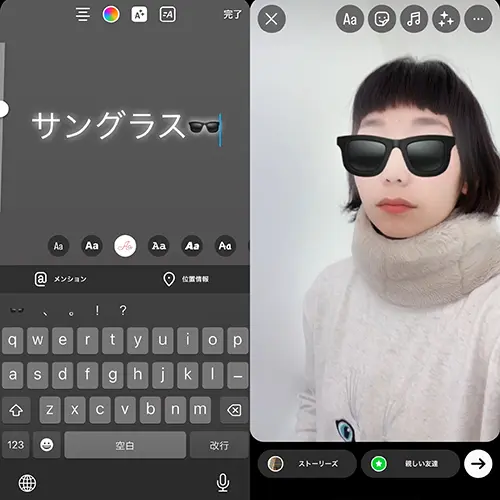
目元のみアレンジしたい時は、『サングラス』のような小物がぴったり。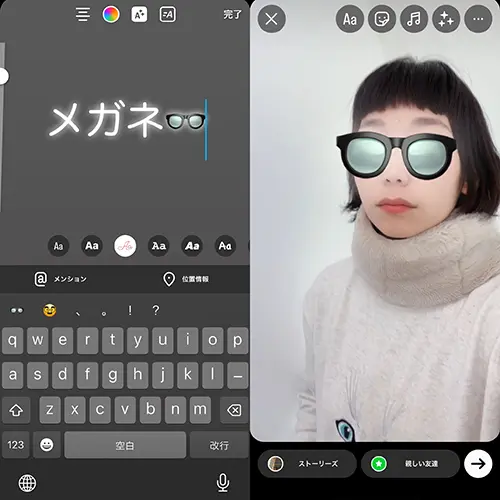
『メガネ』でも、同様に目元隠しと相性抜群な絵文字が見つかりますよ。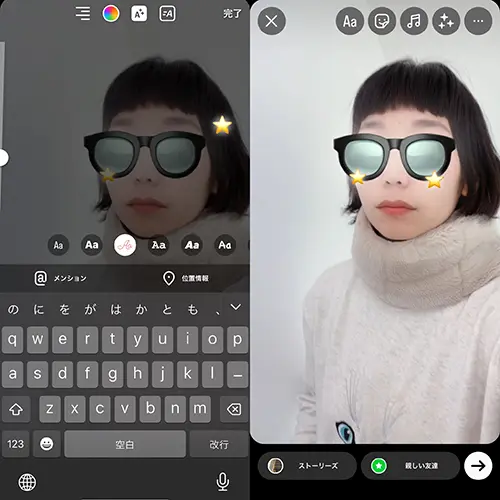
『星』や『ハート』を目元の絵文字に重ねて、カジュアルに仕上げてみるのもおすすめ。
他の画像編集アプリを使うことなく、ストーリー機能とiPhone絵文字だけで加工が完成するので、ぜひ一度試してみてくださいね。
外部リンク
この記事に関連するニュース
-
本当は秘密にしておきたいおしゃれフレームを教えるね。iPhoneモデルが刻印される「Varlens」を今すぐ試そ
isuta / 2024年5月7日 9時0分
-
iPhoneカメラでカラーフラッシュを焚いた写真が撮れるよ!赤や青の個性派セルフィーを友だちと一緒に楽しも
isuta / 2024年5月6日 18時0分
-
話題になってる「Remini」の『粘土加工』はもう試した?ゴールデンウィークに使いたいトレンド加工5つ
isuta / 2024年5月5日 12時0分
-
動き出す手書き文字やイラストにワクワク。「CapCut」だけでアレンジできるおしゃれ動画の作り方を覚えとこ
isuta / 2024年4月30日 20時0分
-
お気に入りスポットに絵文字が追加できるの知ってる?「Google マップ」の地図を自分らしくカスタムしよ
isuta / 2024年4月24日 18時0分
ランキング
-
1シニアが健康寿命を延ばすために心がけること2選
オールアバウト / 2024年5月17日 19時30分
-
2ワークマンの「機能的なサンダル」3選 2000円前後で買える、アウトドアでも活躍する優秀アイテム
Fav-Log by ITmedia / 2024年5月18日 9時55分
-
350代からの即効「二の腕やせ」!たるみを解消して引き締める方法【Dr.中村格子の美からだ学】
ハルメク365 / 2024年5月17日 22時50分
-
4ヤマトHDを苦しめる「2024年問題」…大幅減益で株価も大幅下落(小林佳樹)
日刊ゲンダイDIGITAL / 2024年5月18日 9時26分
-
5“激安焼肉食べ放題店”の元店員が暴露。「客に“得させないようにする”3つのワナ」
日刊SPA! / 2024年5月8日 15時54分
記事ミッション中・・・
記事にリアクションする
![]()
記事ミッション中・・・
記事にリアクションする

エラーが発生しました
ページを再読み込みして
ください









